Si vous surfez souvent sur Internet depuis Google Chrome à partir de votre appareil Android, sachez que vous avez la possibilité de bloquer l’accès à certains sites internet.
Cela peut être utile dans certains cas : raisons professionnelles dans le cadre d’une entreprise, sur dans des lieux publics, bibliothèques… Vous pouvez également réguler l’accès à internet à vos enfants et les protéger contre certains contenus à caractère douteux (contenu violent, pornographique, jeux d’argent…) Mais alors, comment bloquer un site nuisible pour l’enfant ?
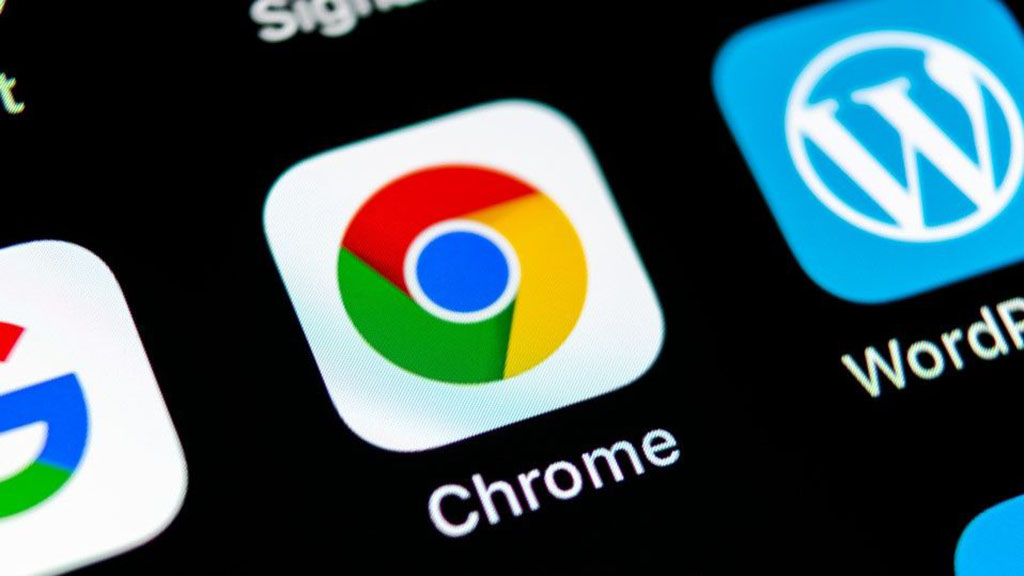
Il existe de nombreuses raisons vouloir bloquer l’accès à des sites internet. C’est une chose tout à fait possible sur Android avec Google Chrome. Avec l’évolution des technologies, il est évident que les gens, en particulier les enfants, sont constamment sur Internet pour découvrir de nouvelles choses, jouer, communiquer, se divertir…
Cependant, il existe des sites internet qui pourraient avoir des conséquences préjudiciables, comme l’introduction de logiciels malveillants ou de virus ou le fait de cliquer indépendamment de notre volonté sur le mauvais lien qui redirige vers un site Web totalement inadapté aux enfants. Cela pourrait avoir un impact négatif sur l’appareil et aussi sur vos enfants, c’est pour cela que bloquer un site internet pour l’enfant peut être la solution.
Par conséquent, pour des raisons de sécurité, il est préférable de limiter l’accès aux sites qui, selon vous, ne sont pas appropriés pour des enfants d’un certain âge. Apprenez ci-dessous à bloquer des sites Web sur Android avec Google Chrome.
Pourquoi est-il important de pouvoir bloquer des sites Web
La décision de bloquer les sites internet n’est pas à prendre à la légère. C’est une problématique à laquelle toutes les entreprises ou collectivités sont finalement confrontées. Les utilisateurs disposant d’un accès illimité à Internet se retrouvent à la merci des programmes malveillants ainsi qu’au risque de fuite d’informations.
Les entreprises bloquent complètement les sites Web qui peuvent avoir un impact négatif sur le comportement et la productivité de leurs employés. Cependant, dans la majorité des cas, il est important de pouvoir réguler et bloquer l’accès à certains types de contenu avec la meilleure application de contrôle parental. Voici ci-dessous plusieurs méthodes efficaces pour bloquer des sites Web sur Chrome avec Android.
Méthode 1# ES Explorateur des fichiers
- Pour commencer, allez sur Google Play et installez ES File Explorer.
- Ouvrez l’application et allez dans le dossier “/ system / etc /”.
- Cliquez sur le fichier “hôtes” en sélectionnant l’option “Ouvrir en tant que”.
Méthode 2# Safe Browser
- Pour commencer, ouvrez d’abord le navigateur Chrome sur votre appareil Android.
- Cliquez sur les les trois points verticaux en au à droite.
- Cliquez sur “Paramètres”.
- Allez dans «Confidentialité» et activez «Navigation sécurisée»
Méthode 3# SPIN Safe Browser
- Ouvrez l’application Google Play. Recherchez l’application SPIN Safe Browser. C’est une application qui bloque les contenus à caractère sexuel d’apparaître dans les résultats de recherche. (parmi d’autres contenus limités par l’âge)
- Appuyez sur INSTALLER.
- Ouvrez le navigateur SPIN Safe. Appuyez sur OUVRIR dans le Google Play Store ou appuyez sur l’icône de l’application SPIN Safe Browser.
- Ça y est ! Vous pouvez naviguer sur internet en toute sécurité. Tous les résultats de recherche ne montreront que les résultats approuvés par SafeSearch, ce qui signifie que les sites pornographiques n’apparaîtront même pas sous forme de liens ou d’images. Gardez à l’esprit que la pornographie peut néanmoins toujours être accessible dans d’autres navigateurs tels que Google Chrome, Firefox, etc. La suppression de ces navigateurs de l’appareil Android limitera vos options de visionnage de porno.
Méthode 4# BlockSite App
- Ouvrez le Google Play Store et installez l’application “BlockSite”.
- Ouvrez l’application.
- “Activez” l’application dans les paramètres de votre téléphone pour lui permettre de bloquer les sites Web.
- Appuyez sur l’icône verte “+” pour bloquer votre premier site Web ou application.
Voici des exemples de moyens efficaces pour bloquer les sites internet sur Android. Nous espérons que ces méthodes vous seront utiles et que vous serez en mesure de protéger vos enfants de contenus douteux. Cela sera très utile si vous souhaitez bloquer un site nuisible pour l’enfant.






Laisser un commentaire